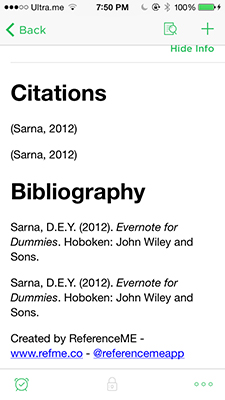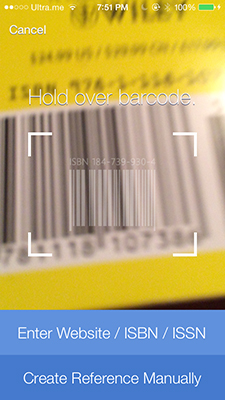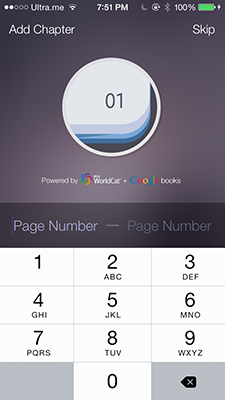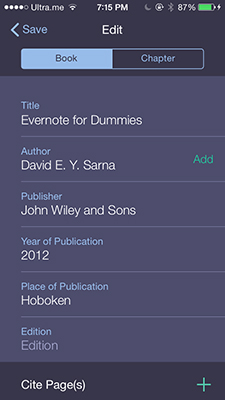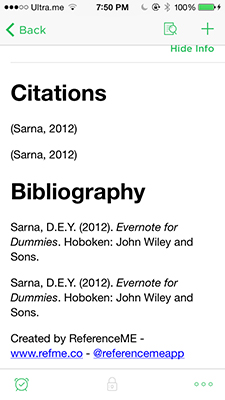Hvis du har Evernote og den gratis app ReferenceME , kan du nemt administrere og organisere referencerne og kilderne fra dine forskningsprojekter. Uanset om det er til skole eller arbejde, kan du fange referencer på din mobile enhed og derefter præsentere dem i det rigtige format.
Når du har oprettet en ReferenceME-konto og -projekt, er du klar til at indtaste referencer:
Tryk på projektets navn.
Tryk på Tilføj reference.
Hvis kildematerialet har en stregkode, skal du holde din smartphone over stregkoden.
Tryk på Indtast websted / ISBN / ISSN.
Alternativt kan du indtaste oplysninger manuelt ved at trykke på Opret reference manuelt.
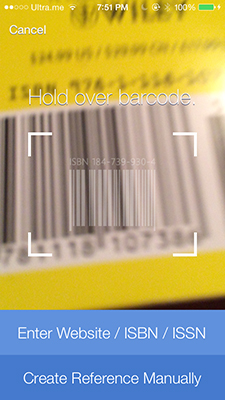
Indtast sidenummeret, eller tryk på Spring over.
Ret nemt indtil videre!
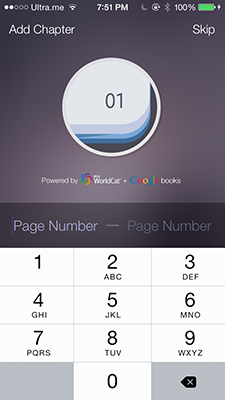
Se referencen, der er oprettet, og bliv beæret.
Et herligt eksempel:
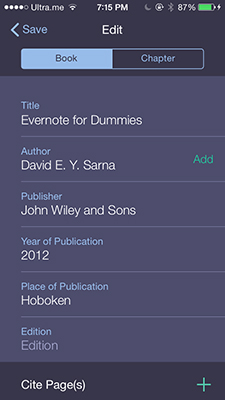
Tryk på Eksporter.
Det anvendte format er det sidst anvendte format. (Standardformatet er Harvard.)
Tryk på Send med post for at e-maile referencen, eller tryk på Gem til Evernote for at oprette en note med henvisningerne.
Bibliografien og citaterne eksporteres til Evernote og oprettes som en note (eller hvis du tidligere har oprettet en note, vil den note blive opdateret).
Du kan redigere citaterne som alle andre noter. Ændringer, du foretager til citater i Evernote, importeres til ReferenceME, næste gang du bruger det.